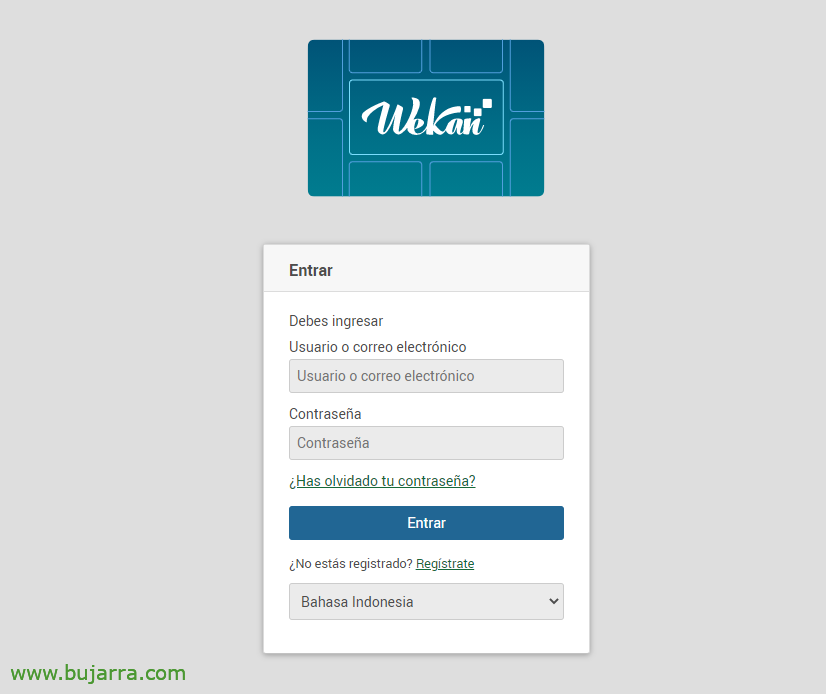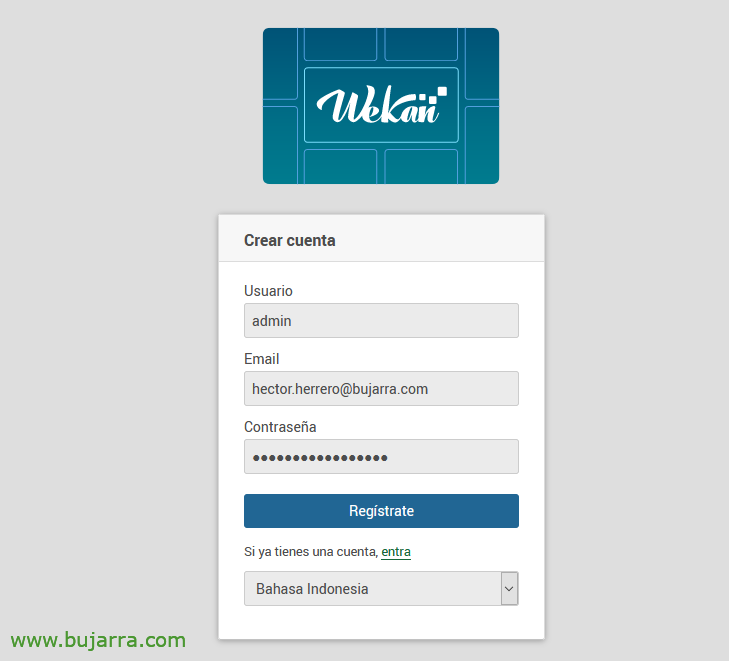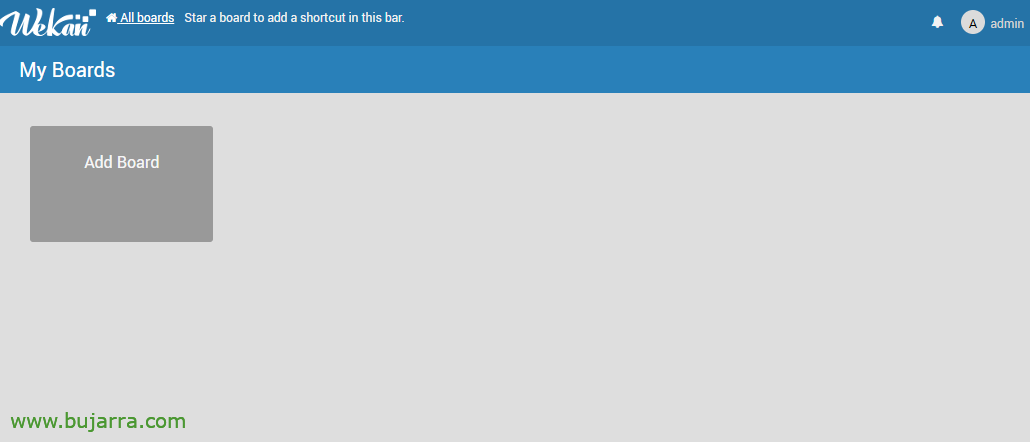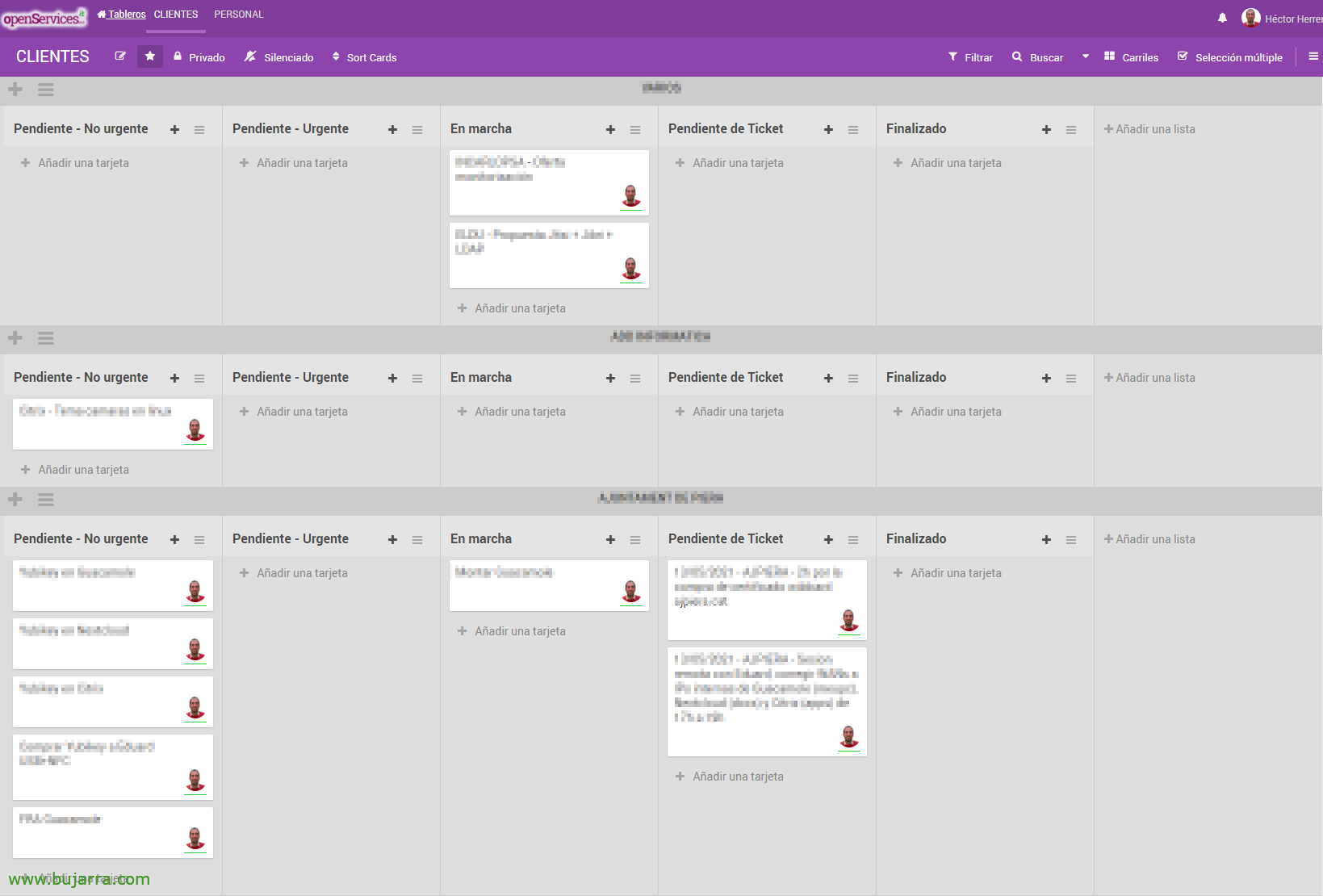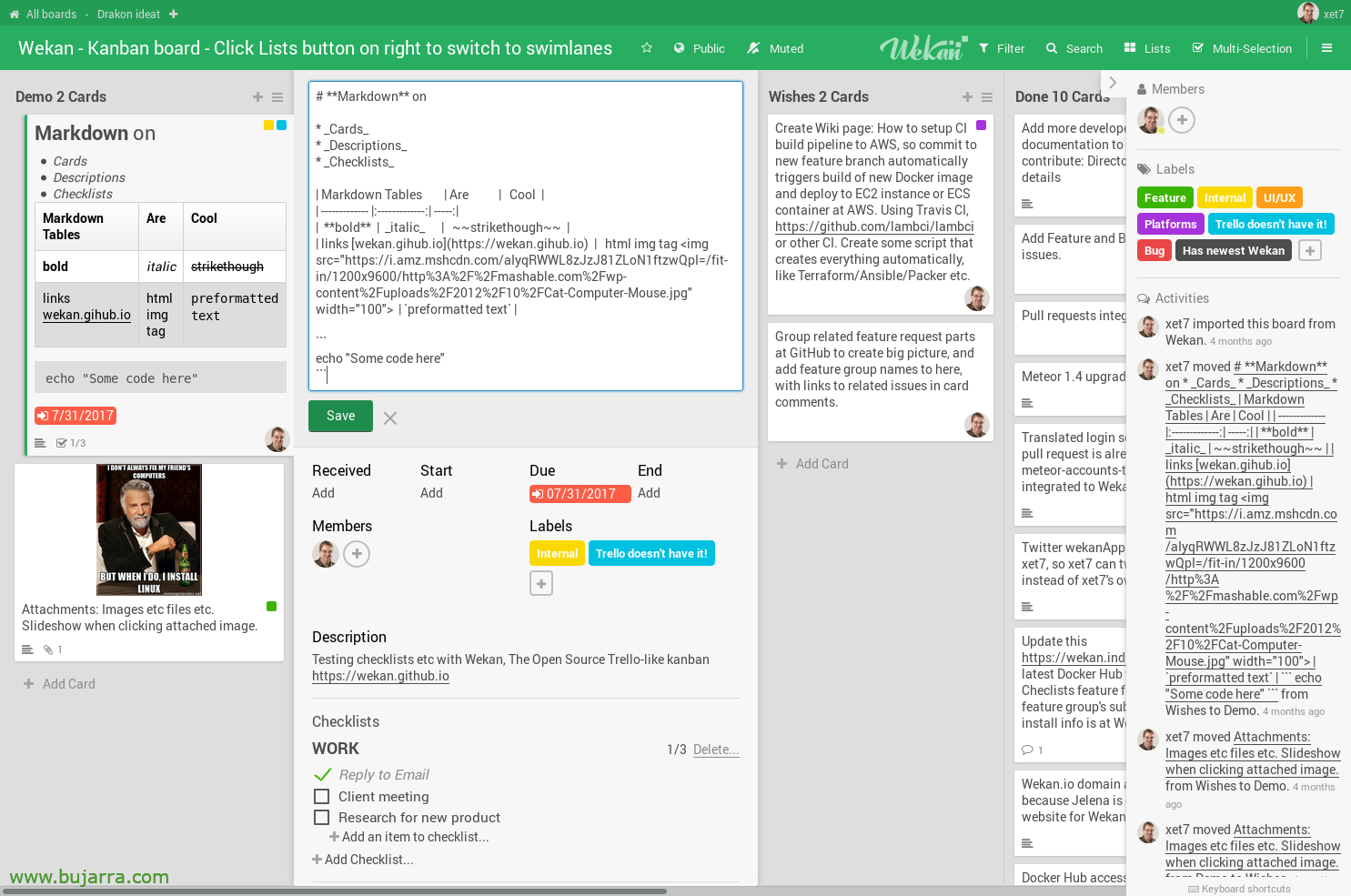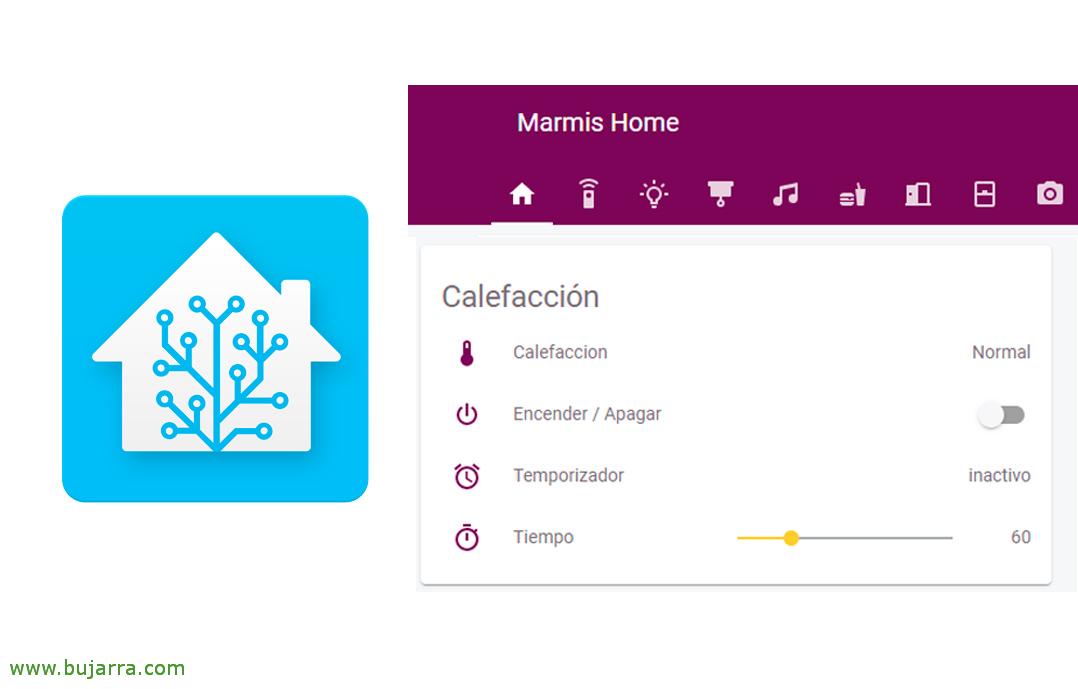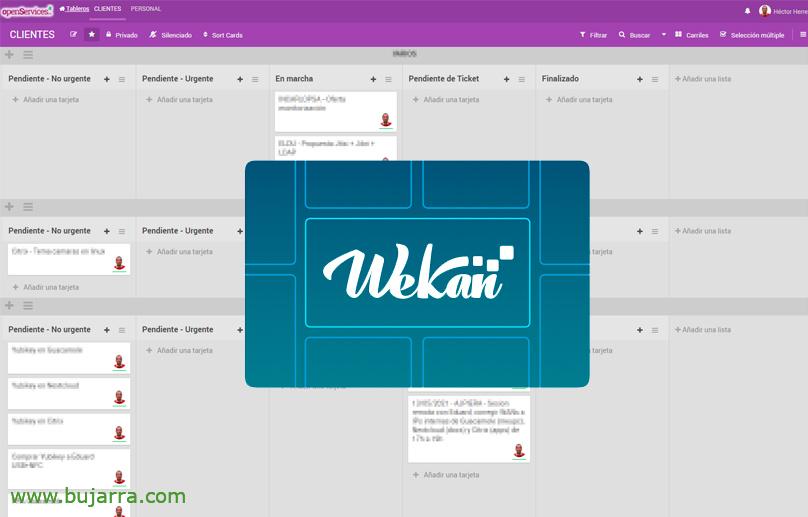
Wekanのインストール, 私たちのかんばんオーガナイザー
整理整頓の簡単な方法, これらのかんばんボードタイプのツールを介しています, Trello など. Wekanは、これらすべてに代わるものです, オープンソースです, 私たちはそれを私たち自身のインフラストラクチャにマウントすることができます, カスタマイズする…
データを安全な場所に保管し続けたい場合, Wekanをすばやく組み立てるよりも優れていますか. 自由であることは、私たちが特定の流れを知るのに役立ちます, プロジェクト数, 保留中の問題のステータス, 私たちをよりよく整理するマネージャー. これはコラボレーションツールです, ユーザー管理のために Active Directory に統合できる, もちろん、ロゴを変更したり、組織の色に似たテーマを選択したりすることもできます, これらすべては、それをより近く、より企業にするためのものです.
使い方はとても簡単です, これらのタイプのツールは通常そうです, カードを追加できます, フロー, タグ, タスクの割り当て, 日付の管理 (開始, 満了, エンディング, 期間…); カードには、必要に応じて実行するサブタスクがある場合があります, タグ, 添付 ファイル, 説明, 投票, カスタムフィールドの追加… いつものように、アクティビティのすべての監視を行います, リスト形式で見ることができるさまざまなビュー (特定の順序で), カードまたはカレンダー表示.
Wekanのインストールは非常に高速です, Ubuntuサーバーを使用します (私の場合、 20.10) すでにご用意していること, Nginxをインストールしました:
sudo apt-get install nginx -y sudo systemctl start nginx sudo systemctl enable nginx
そして、スナップを使用してWekanをインストールします, また、構成する必要もあります, マシンのIPを示します, 使用したいポートに加えて, MongoDBサービスを再起動します & ウェカン:
sudo snap install wekan sudo snap set wekan root-url="HTTPの://192.168.1.115" sudo snap set wekan port = '3001' sudo systemctl restart snap.wekan.mongodb sudo systemctl restart snap.wekan.wekan
Wekanに初めてログインするときは、ユーザーを登録して作成する必要があります, クリック “登録する”. その後、これを無効にすることができます, 私たちが望まない人が登録しないように.
ユーザー名を入れます, メールとパスワード,
そして何もない, 今すぐ始めることができます! 言語を変更することができます, 色, アバター…
数分で噛み砕いたでしょう, さまざまなボードを作成します, それは、私たちが自分自身をどのように組織化したいかによります, 異なる列/リスト…
そして、これはさまざまな種類のカードを使った別の例です, そのすべての可能性を見るために. 私が言ったこと, あなたが興味を持っていて、あなたが自分自身をよりよく整理できることを願っています (歌詞の意味: あなたが私のようなら) 😛 いつものように、ソーシャルネットワーク上でこの種のコンテンツを移動させているすべての人に感謝します!